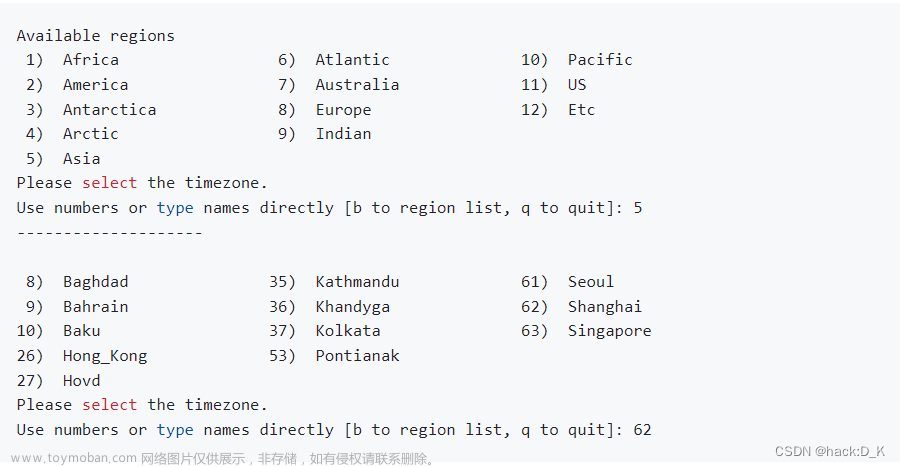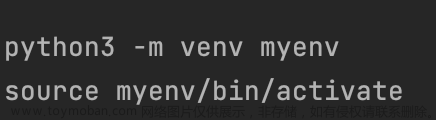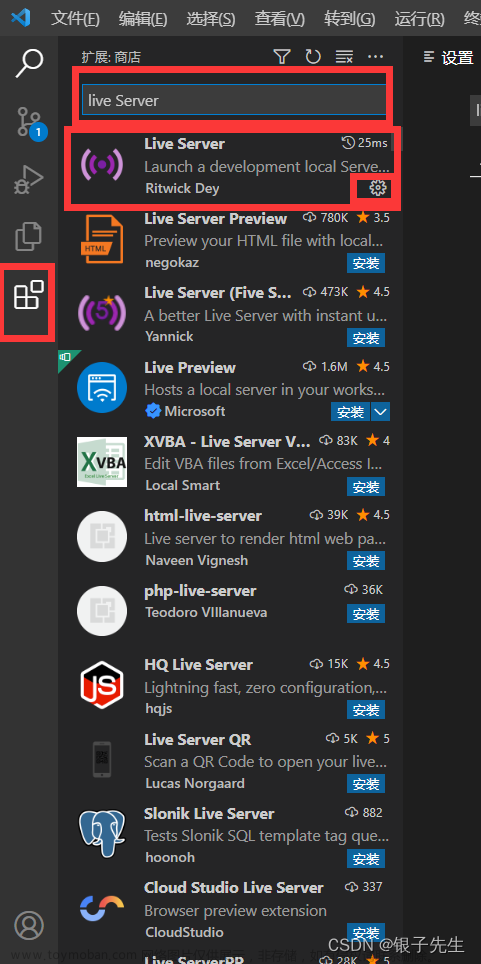一、现象
输入 which python,显示 /bin/python,而不是对应的python路径。
二、原因分析
该用户账户下的.bashrc文件手动指定了python路径。文章来源:https://www.toymoban.com/news/detail-801292.html
三、解决办法
将手动指定的python路径代码注释,这样就跟随编译器,自动选择python路径了。
注释完后,输入 source ~/.bashrc,更新配置。文章来源地址https://www.toymoban.com/news/detail-801292.html
到了这里,关于服务器——Vscode选择虚拟环境编译器后,无法跳转至对应的python路径的解决办法的文章就介绍完了。如果您还想了解更多内容,请在右上角搜索TOY模板网以前的文章或继续浏览下面的相关文章,希望大家以后多多支持TOY模板网!